
- •1. Введение
- •1.1. История Adobe InDesign
- •1.2. Типовой процесс работы с документом
- •2. Начинаем работать с Adobe InDesign
- •2.1. Запуск InDesign
- •2.2. Настройка Adobe InDesign
- •2.2.1. Настройка интерфейса
- •2.2.2. Клавиатурные сокращения
- •2.2.3. Управление масштабом
- •2.2.4. Настройка меню
- •2.2.5. Настройка программы
- •3. Вёрстка буклета
- •3.1. Создание нового документа
- •3.1.1. Задание основных параметров:
- •3.1.2. Настройка выхода за обрез и области служебной информации
- •3.1.3. Действия со страницами документа
- •3.2. Разметка документа
- •3.2.1. Направляющие страниц (Guides)
- •3.2.2. Сетка базовых линий (Baseline Grid)
- •3.2.3. Сетка документа (Document Grid)
- •3.2.4. Использование мастер-шаблонов для направляющих
- •3.3. Создание фреймов
- •3.4. Изменение порядка объектов
- •3.5. Блокировка объектов
- •3.6. Скрытие объектов
- •3.7. Использование панели Layers при работе с объектами.
- •3.8. Связывание текстовых фреймов
- •3.9. Размещение материалов
- •3.9.1. Импорт материала из файла.
- •3.9.2. Вставка ранее скопированной информации
- •3.9.3. Заполнение текстового фрейма шаблонным текстом
- •3.10. Сохранение документа
- •3.11. Контрольные вопросы
- •3.12. Вёрстка текста
- •3.12.1. Чистка текста
- •3.12.2. Использование текстового редактора
- •3.12.3. Параметры текста
- •3.12.4. Шрифтовые технологии
- •3.12.5. Использование гарнитур
- •3.12.6. Кегль и интерлиньяж
- •3.12.7. Кернинг и трекинг
- •3.13. Выделение текста
- •3.14. Форматирование текста
- •3.15. Дополнительные параметры символов текста
- •3.16. Клавиатурные комбинации при форматировании текста:
- •3.17. Способы форматирования текста
- •3.18. Дополнительные параметры абзацев текста
- •3.18.1. Линии сверху и снизу абзаца
- •3.18.2. Буквица (Drop Caps)
- •3.18.3. Расстановка переносов
- •3.18.4. Ручная расстановка переносов:
- •3.18.5. Борьба с переносами и разрывами
- •3.18.6. Выбор механизма переноса
- •3.18.7. Оформление списков
- •3.18.8. Управление межсловными и межсимвольными расстояниями
- •3.18.9. Объединение и разбиение абзаца на колонки
- •3.18.10. Использование спецсимволов
- •3.18.11. Использование «пипетки» для быстрого копирования свойств
- •3.18.12. Чистовая вёрстка текста
- •3.19. Работа с иллюстрациями
- •3.19.1. Кадрирование
- •3.19.2. Трансформация изображения
- •3.19.3. Автоматическая подгонка графики
- •3.19.4. Информация об изображении
- •3.19.5. Создание подрисуночной подписи
- •3.20. Основные операции с объектами
- •3.20.1. Перемещение и трансформация
- •3.20.2. Повторная трансформация
- •3.20.3. Выравнивание и распределение объектов
- •3.20.4. Управление зазорами
- •3.21. Контрольные вопросы
- •4. Журнальная и газетная вёрстка
- •4.1. Работа с мастер-шаблонами
- •4.1.1. О мастерах
- •4.1.2. Создание мастера
- •4.1.3. Привязка мастера к страницам
- •4.1.4. Изменение объектов мастера на страницах
- •4.1.5. Отключение объектов от мастера
- •4.1.6. Редактирования параметров мастера
- •4.1.7. Нумерация страниц
- •4.1.8. Что сделать, чтобы не отображать элементы мастера на странице?
- •4.2. Контрольные вопросы
- •4.3. Многоколоночная вёрстка
- •4.3.1. Параметры текстового фрейма
- •4.3.2. Способы вёрстки иллюстраций
- •4.3.3. Нестандартные раскладки документа
- •4.4. Использование слоёв
- •4.5. Работа с цветом
- •4.5.1. Использование заказных красок и смешанных цветов
- •4.5.2. Смешанные цвета
- •4.5.3. Градиентная заливка
- •4.6. Контрольные вопросы
- •4.7. Форма объекта
- •4.7.1. Операции с узлами объекта
- •4.7.2. Рисование объекта
- •4.7.3. Дополнительные операции с формой объекта
- •4.7.4. Использование панели PathFinder
- •4.7.5. Преобразование текста в кривые
- •4.7.6. Текст по кривой
- •4.7.7. Скругление углов объекта
- •4.7.8. Управление обводкой
- •4.7.9. Трансформация обводки
- •4.7.10. Взаимодействие с Adobe Illustrator
- •4.8. Работа с текстом в журнале и газете
- •4.8.1. Работа со стилями
- •4.8.2. Техника работа со стилями
- •4.8.3. Дополнительные возможности при работе со стилями
- •4.8.4. Использование сетки базовых линий
- •4.9. Контрольные вопросы
- •4.10. Обтекание текстом
- •4.10.1. Коррекция формы обтекания
- •4.10.2. Борьба с нежелательным обтеканием
- •4.11. Обтравка графических фреймов
- •4.11.1. «Висячая» пунктуация
- •4.12. Контрольные вопросы
- •4.13. Стили объектов
- •4.14. Работа с таблицами
- •4.14.1. Строение таблицы
- •4.14.2. Способы создания таблицы
- •4.14.3. Создание таблицы с помощью Table Insert Table
- •4.14.4. Основные операции с таблицей
- •4.14.5. Изменение размеров ячейки таблицы
- •4.14.6. Изменение размеров ячеек таблицы
- •4.14.7. Закраска и разлиновка таблицы
- •4.14.8. Параметры таблицы
- •4.14.9. Стили таблиц и стили ячеек
- •4.14.10. Использование табуляций для создания простых таблиц
- •4.14.11. Рекомендации по работе с таблицами
- •4.15. Сноски
- •4.15.1. Рекомендации по работе со сносками
- •4.16. Вложенные стили (Nested Styles)
- •4.17. Вложенные фреймы
- •4.18. Вставка формул и диаграмм
- •4.19. Контрольные вопросы
- •5. Вёрстка книги
- •5.1. Строение книги
- •5.1.1. Автоматическое размещение и добавление страниц
- •5.2. Создание оглавления
- •5.3. Создание предметного указателя
- •5.3.1. Формирование указателя
- •5.3.2. Настройка указателя
- •5.3.3. Генерация указателя
- •5.4. Использование текстовых переменных
- •5.5. Секционирование документа
- •5.6. Объединение документов
- •5.7. Связывание документов в «книгу» (Book)
- •5.7.1. Возможности «книги»
- •5.7.2. Рекомендации по использованию книги
- •5.8. Контрольные вопросы
- •6. Эффекты
- •6.1. Рекомендации по использованию эффектов
- •7. Подготовка документа к печати
- •7.1. Проверка документа
- •7.1.1. Создание и использование профилей проверки
- •7.2. Проверка цветоделения
- •7.2.1. Подготовка иллюстраций
- •7.3. Подготовка документа к переносу
- •7.3.1. Вопросы легальной передачи шрифтов.
- •7.4. Подготовка документа к печати
- •7.5. Спуск полос
- •8. Печать и экспорт документа
- •8.1. Рекомендации по печати
- •8.2. Получение PostScript файлов
- •8.3. Способы создания файлов PDF
- •8.4. Экспорт документа
- •8.5. Контрольные вопросы
- •9. А что дальше?
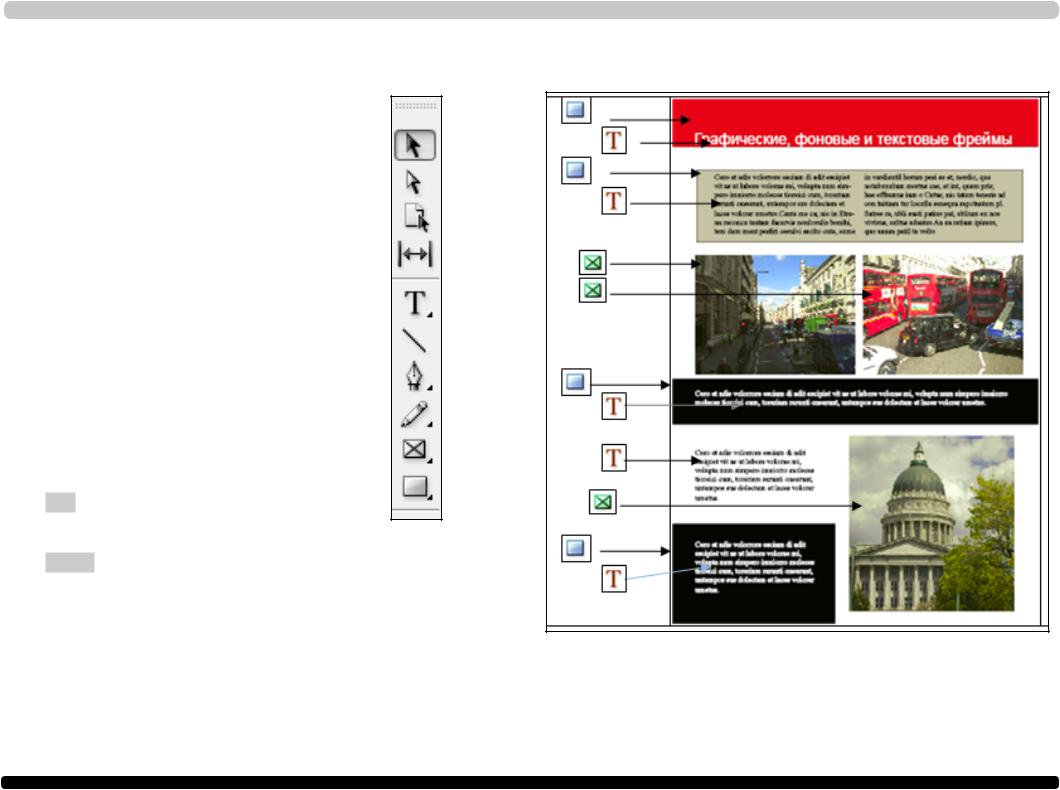
3 ВЁРСТКА БУКЛЕТА |
23 |
3.3. Создание фреймов
Фреймы – это основные элементы вёрстки в Adobe Indesign. Они могут быть:
yy Текстовые – для размещения текстовой информации
yy Графические – для размещения иллюстраций
yy Пустые (фоновые) – для элементов фона
Для создания фреймов применяются соответствующие инструменты в панели Tools.
Любой фрейм создаётся путём перемещения мыши с нажатой левой кнопкой в области документа.
Если при создании удерживать:
• ALT, то фрейм создаётся относительно центра,
• SHIFT – создаётся равносторонний фрейм.
Чтобы изменить тип фрейма
(если он ничего не содержит):
текстовый
графический
фоновый
yy В меню Object Content выбрать тип фрейма;
yy Щелкнуть внутри фрейма инструментом T
(если включена настройка Edit Preferences Type Type Tool Converts Frame to Text Frame)
ЦКО СПЕЦИАЛИСТ |
ADOBE INDESIGN CS5 |
ПАВЛОВ Ю.Е. |

3 ВЁРСТКА БУКЛЕТА |
24 |
3.4. Изменение порядка объектов
Меню Object Arrange:
На передний план На 1 план вперёд На 1 план назад На задний план
Чтобы выделить объект из-под другого объекта нужно щёлкать на нижнем объекте, удерживая клавишу CTRL до тех пор, пока он не выделится.
3.5. Блокировка объектов
Для блокировки выделенных объектов используйте Object Lock. Заблокированные объекты нельзя изменять, но можно выделять.
Для отмены блокировки Object Unlock.
3.6. Скрытие объектов
Чтобы скрыть выделенные объекты используйте Object Hide.
Для отображения - Object Show All
3.7. Использование панели Layers при работе с объектами.
В панели Layers (слои) можно менять местами, блокировать и прятать объекты.
Для отображения панели: Window Layers
Отобразить
Изменить порядок
Заблокировать
ЦКО СПЕЦИАЛИСТ |
ADOBE INDESIGN CS5 |
ПАВЛОВ Ю.Е. |

3 ВЁРСТКА БУКЛЕТА |
25 |
3.8. Связывание текстовых фреймов
Связывание позволяет обеспечить автоматическое перераспределение текста при изменении параметров текста и фреймов.
Для связывания нужно щёлкнуть на маркере фрейма[1], затем на связываемом фрейме[2]:
Для отображения связи: View Show Text Threads |
2 |
|
Для разрыва связи нужно щелкнуть на маркере фрейма, а затем внутри этого |
||
|
||
же фрейма. При этом материал останется в первом фрейме. |
|
Чтобы сбросить операцию связывания, нажмите клавишу Esc.
Учтите, что: |
1 |
|
•при связывании непустых фреймов весь текст этих фреймов будет объединён!
• при удалении фрейма из связи текст не удаляется, а перераспределяется.
Практика
1.Используйте документ из предыдущей практики
2.На 1-й странице разместите 2 текстовых и 1 графический фрейм, как на рисунке:
3.На 2-й странице разместите текст в 2 колонки и свяжите его между собой, как на нижнем рисунке:
4.Для 3-й разместите и свяжите 3 фрейма
5.Для 4-й разместите и свяжите 4 фрейма
6.Сохраните документ
ЦКО СПЕЦИАЛИСТ |
ADOBE INDESIGN CS5 |
ПАВЛОВ Ю.Е. |
